Исправить уведомления Android, которые не отображаются
Панель уведомлений является важным элементом для любого пользователя смартфона, и, вероятно, это первое, что мы проверяем, когда разблокируем свой смартфон. Именно через эти уведомления пользователь уведомляется о напоминаниях, новых сообщениях или других новостях из приложений, установленных на устройстве. По сути(Basically) , он держит пользователя в курсе информации, отчетов и других сведений о приложениях.
В современном технически подкованном мире все делается на наших мобильных телефонах. От Gmail до Facebook , WhatsApp и даже Tinder — все мы носим эти приложения в карманах. Потеря уведомлений от этих важных приложений(Apps) может быть действительно ужасной.

Панель уведомлений в Android была улучшена с основной целью сделать ее как можно более простой, чтобы упростить взаимодействие с различными приложениями и добавить к общему опыту.
Однако все эти незначительные улучшения, направленные на улучшение взаимодействия пользователя с панелью уведомлений, бесполезны, если уведомления не отображаются. Это может оказаться довольно опасным, поскольку пользователь узнает о важных предупреждениях только после открытия этого конкретного приложения.
Исправить уведомления Android, которые не отображаются(Fix Android Notifications Not Showing Up)
Существуют различные способы решения проблемы. Наиболее эффективные из них рассмотрены ниже.
Способ 1: перезагрузите устройство(Method 1: Restart the device)
Одним из самых простых и предпочтительных решений, позволяющих вернуть все на свои места в отношении любых проблем с устройством, является restarting/rebooting телефона.
Это можно сделать, нажав и удерживая «кнопку питания»(“power button”) и выбрав «перезагрузка».(“restart”.)

Это займет минуту или две в зависимости от телефона и часто устраняет немало проблем.
Способ 2: отключить режим «Не беспокоить»(Method 2: Turn off Do Not Disturb mode)
Режим «Не беспокоить» работает именно так, как следует из его названия, т. е. отключает все звонки и уведомления на вашем устройстве.
Хотя есть возможность отключить режим «Не беспокоить»(Do Not Disturb ) для предпочтительных приложений и вызовов, если он включен на вашем телефоне, приложение не сможет отображать уведомления на панели уведомлений.
Чтобы отключить режим «Не беспокоить», проведите пальцем вниз, чтобы получить доступ к панели уведомлений, и нажмите « Не беспокоить». (DND. )Или вы также можете отключить DND , выполнив следующие шаги:
1. Откройте « Настройки(Settings) » на своем телефоне, затем нажмите « Звуки и уведомления».(Sounds & Notification.)
2. Теперь найдите режим « (Mode)Не беспокоить»(Do Not Disturb’) или найдите «Не беспокоить» в строке(DND) поиска.
3. Нажмите « Обычный(Regular) », чтобы отключить режим «Не беспокоить».

Надеюсь(Hopefully) , ваша проблема решена, и вы сможете видеть уведомления на своем телефоне.
Читайте также: (Also Read:) 10 лучших приложений уведомлений для Android (2020)(10 Best Notification Apps for Android (2020))
Способ 3: проверьте настройки уведомлений приложения(Method 3: Check Notification Settings of the App)
Если описанный выше шаг не помог вам, вы можете проверить разрешения на уведомления для каждого приложения(Notification permissions for each App) . Если вы не можете получать уведомления о конкретном приложении, вам придется проверить доступ к уведомлениям(Notifications Access) и разрешения(Permissions) для этого конкретного приложения.
а) Доступ к уведомлениям(a) Notification Access)
1. Откройте «Настройки(Settings) » на своем телефоне Android(Android Phone) и нажмите «Уведомления».

2. В разделе « Уведомления»(Notifications) выберите приложение, с которым вы столкнулись.
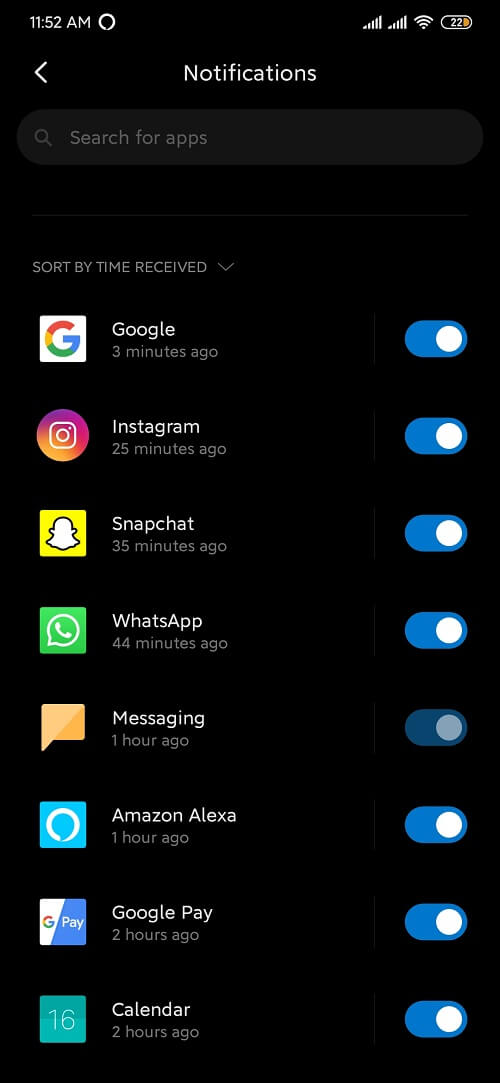
3. Затем включите переключатель рядом с « Показывать уведомления(Show notifications) » и, если он уже включен, выключите его и снова включите.

б) Фоновые разрешения(b) Background Permissions)
1. Откройте настройки,(settings) затем нажмите « Приложения».( Apps.)
2. В разделе «Приложения» выберите «Разрешения(Permissions ) », затем нажмите « Другие разрешения».( Other permissions.)

3. Убедитесь, что переключатель рядом с Постоянные уведомления(Permanent notifications ) включен.
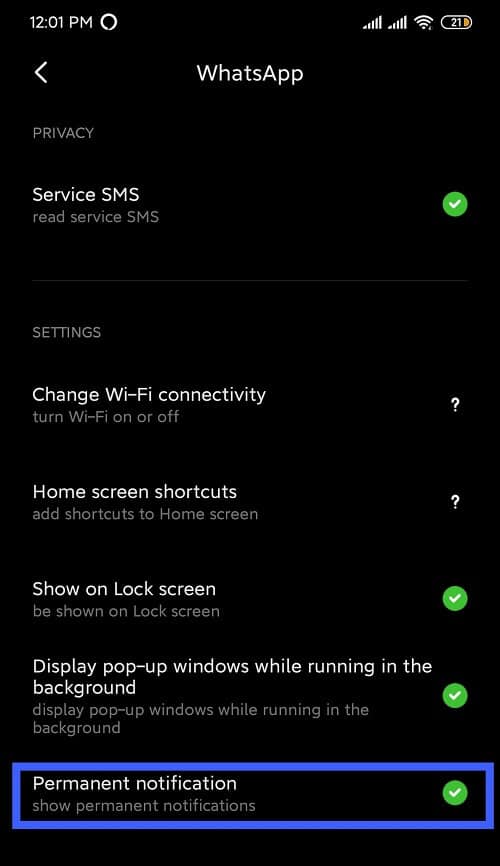
Способ 4: отключить энергосбережение для приложений(Method 4: Disable Battery Saver for the Applications)
1. Откройте «Настройки(Settings) » на телефоне и нажмите « Приложения». (Apps. )
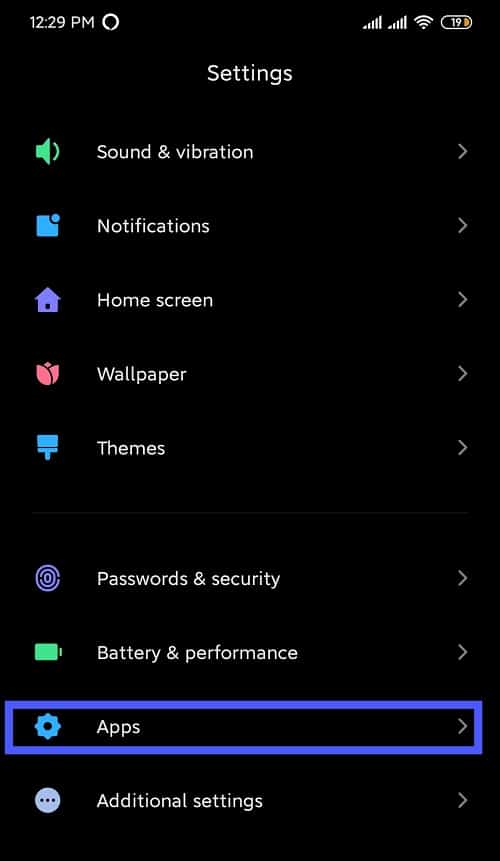
2. В разделе Приложения(Apps) выберите приложение, которое не может отображать уведомления.
3. Нажмите «Экономия заряда батареи(Battery saver) » под конкретным приложением.
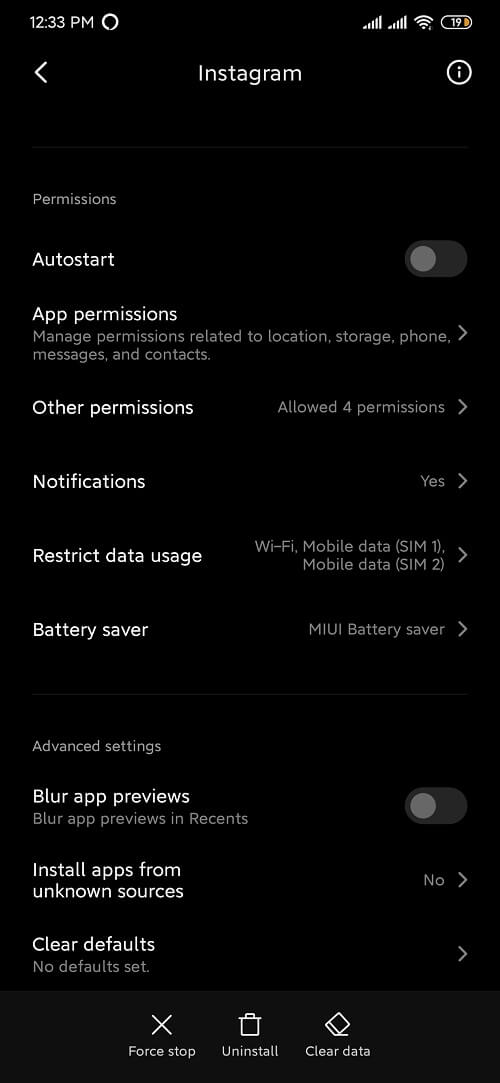
4. Далее выбираем « Без ограничений(No restrictions) ».
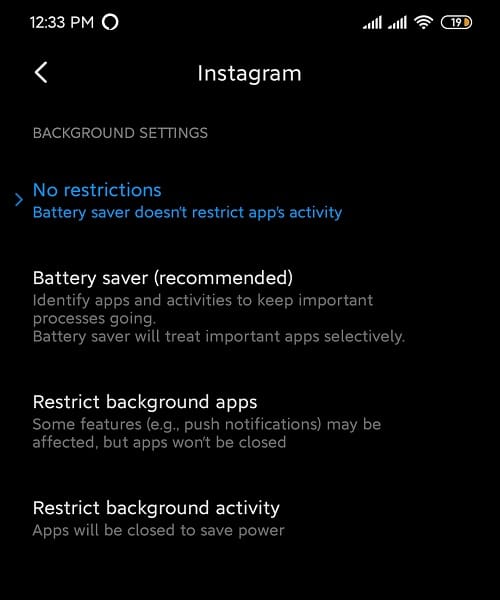
Способ 5: очистить кеш приложения и данные(Method 5: Clear App Cache & Data)
Кэш приложения(Application) можно очистить, не затрагивая пользовательские настройки и данные. Однако это не относится к удалению данных приложения. Если вы удалите данные приложения, оно удалит пользовательские настройки, данные и конфигурацию.
1. Откройте «Настройки(Settings) » на своем устройстве и перейдите в «Приложения».(Apps.)
2. Перейдите к соответствующему приложению в разделе «Все приложения»(“All Apps”) .
3. Нажмите « Хранилище(Storage) » под сведениями о конкретном приложении.

4. Нажмите « Очистить кеш».(Clear cache.)

5. Снова попробуйте открыть приложение и посмотреть, сможете ли вы исправить неотображаемые уведомления Android(fix Android notifications not showing up) . Если проблема не устранена, то на последнем шаге выберите « Очистить все данные( Clear all data) » и повторите попытку.
Читайте также: (Also Read:) Как исправить, что Карты Google не работают на Android(Fix Google Maps Not Working on Android)
Способ 6: включить фоновые данные(Method 6: Enable the Background Data)
Если фоновые данные для конкретного приложения отключены, возможно, ваши уведомления (Notifications)Android не будут отображаться. Чтобы это исправить, вам необходимо включить фоновые данные для конкретного приложения, выполнив следующие действия:
1. Откройте «Настройки(Settings ) » на телефоне и нажмите « Приложения».( Apps.)
2. Теперь выберите приложение(select the App) , для которого вы хотите включить фоновые данные. Теперь нажмите « Использование данных(Data Usage) » под приложением.
3. Вы найдете опцию «Фоновые данные» . ( ‘Background Data’)Включите переключатель рядом с ним, и все готово.

Проверьте, можете ли вы исправить неотображаемые уведомления Android(fix Android notifications not showing up) . Если проблема не устранена, отключите режим экономии трафика, выбрав « Настройки(Settings) » > « Сеть и Интернет(Network & internet) » > « Использование (Data Usage)данных(Data) » > « Экономия трафика». (Data Saver. )
Способ 7: настройка интервалов синхронизации с помощью стороннего приложения(Method 7: Tweak Sync Intervals using a third-party app)
Android больше не поддерживает функцию настройки частоты интервалов синхронизации. По умолчанию установлено значение 15 минут. Интервал времени можно уменьшить до минуты. Чтобы это исправить, загрузите приложение Push Notification Fixer из магазина Play.
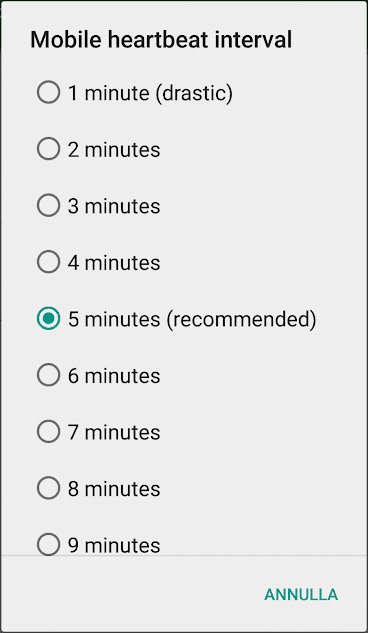
С помощью этого приложения вы можете установить различные интервалы времени, от минуты до получаса. Меньшие временные интервалы сделают синхронизацию более быстрой и быстрой, но быстрое напоминание о том, что это также быстрее разряжает батарею.
Способ 8: обновите ОС Android(Method 8: Update your Android OS)
Если ваша операционная система не обновлена, это может быть причиной того, что уведомления Android не отображаются. Ваш телефон будет работать исправно, если его своевременно обновлять. Иногда определенная ошибка может вызвать конфликт с уведомлениями Android , и для решения этой проблемы вам необходимо проверить наличие последних обновлений на вашем телефоне Android .
Чтобы проверить, установлена ли на вашем телефоне обновленная версия программного обеспечения, выполните следующие действия:
1. Откройте «Настройки(Settings) » на телефоне и нажмите « Об устройстве»(About Device) .

2. Нажмите «Обновление системы»(System Update) в разделе «О телефоне».

3. Затем нажмите « Проверить наличие обновлений»(Check for Updates’) или « Загрузить обновления» (Download Updates’ ) .

4. Во время загрузки обновлений убедитесь, что вы подключены к Интернету(Internet) либо через сеть Wi-Fi.
5. Дождитесь завершения установки и перезагрузите устройство.
Способ 9: переустановите затронутые приложения(Method 9: Reinstall the Affected Apps)
Если одно из ваших приложений не работает должным образом, в данном случае не показывает уведомления, вы всегда можете переустановить его, чтобы исправить любые ошибки, связанные с предыдущим обновлением. Выполните следующие шаги, чтобы переустановить любое приложение:
1. Откройте Google Play Store , затем нажмите « Мои приложения и игры(My Apps and Games) ».

2. Найдите приложение, которое хотите переустановить.
3. Как только вы найдете конкретный, нажмите на него, а затем нажмите на кнопку « Удалить(Uninstall) » .

4. После завершения удаления снова установите приложение.
Способ 10: дождитесь нового обновления(Method 10: Wait for a new Update)
Если даже после того, как вы попробовали все вышеперечисленное, вы по-прежнему не можете исправить уведомления Android(Android Notifications) , которые не отображаются, все, что вы можете сделать, это дождаться нового обновления, которое обязательно исправит ошибки предыдущей версии. После получения обновления вы можете удалить свою версию приложения и установить последнюю версию.
Это некоторые из наиболее эффективных методов решения моих проблем, связанных с « Не отображаются уведомления Android(Android Notifications not showing up) », и если какая-либо проблема не устранена, рекомендуется выполнить сброс до Factory Reset/Hard Reset .
Рекомендуется: (Recommended:) 10 способов исправить Google Play Store перестал работать(10 Ways to Fix Google Play Store Has Stopped Working)
Я надеюсь, что приведенные выше шаги были полезны, и с помощью перечисленных выше методов вы сможете исправить проблему с отсутствием уведомлений Android . (Android Notifications)Если у вас все еще есть какие-либо вопросы или вы хотите что-то добавить к приведенному выше руководству, не стесняйтесь обращаться в разделе комментариев.
Related posts
Как Fix Twitter Notifications не Working (на Android and iOS)
Fix Snapchat Notifications не Working (iOS & Android)
Fix Gmail Notifications не работает на Android
Как отключить OneDrive на этот день уведомления на Android и IOS
Fix Unable до Download Apps на Your Android Phone
9 Ways до Fix Instagram Direct Messages не работает (DMs не работает)
10 Ways до Fix Google Photos не Backing UP
Как Fix Facebook Messenger Problems
8 Ways до Fix Instagram Video Call не работает
Fix Download Pending Error в Google Play Store
Как Fix Outlook не синхронизировать на Android
Fix Google Maps не работает на Android [100% работает]
Fix Unable до Access Camera в Instagram на Android
Как Fix Slow Charging на Android (6 Easy Solutions)
6 Ways до Fix "ok Google" не работает
6 Ways до Fix Auto-Rotate не работает на Android
Как Fix Instagram Music не работает
Fix Improve Location Accuracy Popup в Android
Fix Gmail app не синхронизирует на Android
9 Ways до Fix «К сожалению приложение остановило» ошибка
